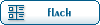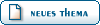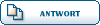| Ubuntu neben Windows auf einem USB-Stick oder einer externen Festplatte [Beitrag #773] |
Mo, 21 Januar 2013 10:27 |
 |
 freefloating
freefloating
Beiträge: 542
Registriert: Juli 2012
Ort: Schweiz
|
Senior Member |
|
|
Installation von Ubuntu & Co. auf einem USB-Stick oder einer externen Festplatte
Manch einer liebäugelt mit einem Ubuntu-OS als Zweitsystem, weil er / sie sich (noch) nicht von Windows verabschieden möchte. Ohne sich einen zusätzlichen Laptop oder PC anzuschaffen, oder die Partition zu teilen, geht das auch alternativ via USB-Stick oder mit einer externen Festplatte. Es muss an dieser Stelle angemerkt werden, dass die Leistung, resp. Geschwindigkeit etwas reduziert sein könnte.
Hier die Anleitung mit einer Installations-CD*, die ich erst gestern mit Xubuntu erfolgreich getestet habe. Vom Prinzip her sollte der gleiche Ablauf ganz ähnlich auch mit debian, Mint & Co. funktionieren. Diese Anleitung ist jedoch für „Buntu-Betriebsysteme". Sicherlich wären auch wubi (Ubuntu unter Windows), oder ein virtuelles Ubuntu gute alternative Lösungen. Beide Varianten lassen sich übrigens auch auf einem Stick kombinieren. Aber das wäre dann ein weiteres Thema.
• PC mit der eingelegten Installations-CD starten. Vorgängig sollte sichergestellt sein, dass im BIOS die Bootreihenfolge (zuerst CD-Laufwerk) stimmt. Es empfiehlt sich den Stick oder die Festplatte erst nach dem Boot-Start von Ubuntu einzustecken. Das ist eine vorbeugende Massnahme, um Bootkonflikte zu vermeiden.
• Nun durchläufst du das übliche Installations-Procedere. Zuerst kommt die Startmaske mit der Endlosschlaufe, danach das Fenster mit der Sprachauswahl, resp. dem Befehl zum Test oder zur Installation.
• Im nächsten Fenster (Vorbereitung zur Installation) kannst du verschiedene Parameter wählen und das WLAN aktivieren. Die beiden Wahlmöglichkeiten „Software von Drittanbietern installieren" und „Aktualisierungen herunterladen", solltest du nur wählen, wenn dein Speichermedium wenigstens 8 GB hat und somit genügend Platz für Updates vorhanden ist. Ich persönlich empfehle für Ubuntu eine kleine externe Festplatte. Dann lassen sich auch später noch Programme hinzufügen. Für Puppy-Linux und DSL reicht ein Stick völlig. So, nachdem das erledigt ist geht es „weiter".
• Im nächsten Schritt kommt das Fenster mit der Installationsart. Wähle „etwas anderes" und gehe „weiter". Schliesslich wollen wir dein bestehendes Betriebssystem nicht antasten. Damit gelangst du direkt in die Partitionsmaske. Dort erkennst du deinen Stick / deine Festplatte anhand des Pfades und der Grösse. Klicke dein Medium an und gehe auf „ändern". Jetzt befindest du dich in jenem Fenster, wo du die Partition verändern kannst. Wähle für die Formatierung ein ext-Format. Ich empfehle noch die Wahl einer Platte oder Partition als Swap-Auslagerungsdatei. Damit erstellst du einen Installationspuffer. Gehe „weiter".
• So, nun sind die Voraussetzungen für eine Installation auf deinem externen Speichermedium geschaffen. Der Rest der Installation läuft wie gehabt Zeitzone, Tastaturbelegung und die persönlichen Einstellungen wählen. Nach Abschluss der Installation die CD (Aufforderung) entfernen und den Computer neu starten. Nun erscheint ein Bootfenster mit Möglichkeit, zwischen Ubuntu und Windows zu wählen.
Viel Spass mit Ubuntu freefloating
* Bei Ubuntu oder Chip das ISO runterladen und als Abbild auf eine Rohling brennen, z.B. mit BurnAware Free
Carpe diem - pflücke den Tag!
|
|
|
|
 Linux Forum Schweiz
Linux Forum Schweiz